Što SOS znači samo na iPhoneu i 10 načina da to popravite
Miscelanea / / April 05, 2023
Kad god nešto pođe krivo, često koristimo svoj telefon (poziv ili Google) da to popravimo. No, što ako vam telefon zapadne u nevolju? Što ako na svom iPhoneu vidite samo SOS ili SOS i ne možete to popraviti? Pa, dopustite nam da vam pomognemo s ovim jednostavnim popravcima.

Ne, to nije postavka koju ste greškom omogućili. I da, SOS možete ukloniti samo sa statusne trake vašeg iPhonea. Kako? Pratite nas kako biste saznali sve odgovore.
Što SOS znači samo na iPhoneu
Ako se vaš iPhone ne može pravilno povezati s mobilnom mrežom, SOS ili SOS možete uočiti samo u gornjem desnom kutu u iOS-u 16 i gornjem lijevom kutu u iOS-u 15 i starijim verzijama.
To znači da ne možete upućivati ili primati telefonske pozive, slati poruke ili koristiti mobilne podatke. Međutim, možete koristiti hitnu SOS uslugu i nazovite 911 ili nadležna tijela. Najjednostavnije objašnjenje je da niste u zoni pokrivanja.
Iako je značajka ograničena na Sjedinjene Države, Kanadu i Australiju. Svugdje drugdje vidjet ćete pogrešku Nema usluge ili Pretraživanje na statusnoj traci. Dakle, prijeđimo na popravke za grešku samo SOS.
Bilješka: Ako vidite pogrešku Nema usluge, evo kako to učiniti popraviti grešku Nema usluge problem.
Kako popraviti samo SOS na iPhoneu
Ako nije problem u mrežnoj pokrivenosti, pokušajte s donjim koracima isključiti samo SOS na iPhoneu.
1. Isključite i uključite mobilne podatke
Vaš iPhone je možda zapeo u stanju samo SOS zbog mrežne pogreške. A kada onemogućite, a zatim omogućite mobilne podatke, pokušava se ponovno povezati, uglavnom ispravljajući pogrešku.
Korak 1: Idite na Postavke i dodirnite Mobilni/Mobilni podaci.
Korak 2: Isključite mobilne podatke / mobilne podatke.


3. korak: Pričekajte nekoliko sekundi, zatim uključite Cellular Data/Mobile Data.

Alternativno, također možete pozvati Control Center i dodirnuti ikonu Cellular Data da biste ga onemogućili. Dodirnite ga nakon nekoliko sekundi da biste ga omogućili.

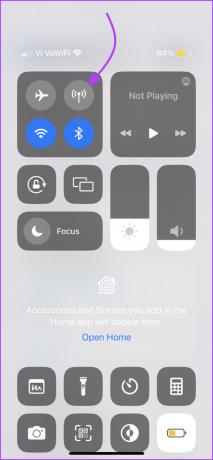
Ako vaš telefon i dalje kaže SOS na gornjoj statusnoj traci, prijeđite na sljedeći popravak.
2. Omogući podatkovni roaming
Krivac za SOS samo na iPhoneu može biti onemogućena opcija podatkovnog roaminga. Stoga, ako putujete, provjerite ovu postavku prije nego krenete dalje.
Korak 1: Pokretanje postavki → Mobilni/mobilni podaci.
Korak 2: Dodirnite Opcije mobilnih podataka/ Opcije mobilnih podataka.
3. korak: Uključite podatkovni roaming.
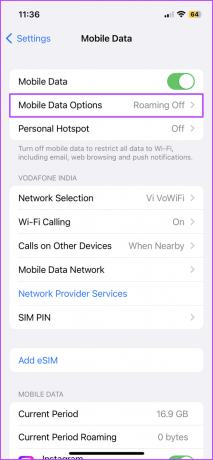

Nadamo se da će se 4G ili 5G pojaviti na statusnoj traci umjesto SOS-a.
3. Prebacite se na 4G ili LTE
5G još uvijek nije u potpunosti funkcionalan diljem svijeta i može utjecati na snagu vašeg signala i vezu. Dakle, mudrije je da onemogućite 5G na iPhoneu i držite se 4G ako se ovaj problem nastavi.

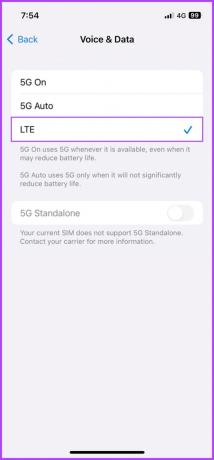
4. Ponovno pokrenite za popravak samo SOS na iPhoneu
Najprikladnija i citirana metoda rješavanja problema. Nevjerojatno, to također uglavnom ide u našu korist. U osnovi, poništavanje predmemorija može riješiti sve pogreške ili pogreške u postavkama, omogućujući stabilnu mrežnu vezu i rješavajući problem.
- Za iPhone s Face ID-om: Istovremeno pritisnite i držite tipku za povećanje/smanjenje glasnoće i bočnu tipku dok se ne pojavi klizač za isključivanje. Kliznite za isključivanje telefona.
- Za iPhone s Touch ID-om: Za prikaz zaslona klizača za napajanje pritisnite i držite bočnu tipku. Povucite klizač za uključivanje kako biste isključili uređaj.

Nakon što se uređaj isključi, pritisnite i držite tipku za napajanje za ponovno pokretanje.
5. Ažurirajte postavke operatera
Ove postavke koje pruža mobilni operater osmišljene su za poboljšanje mobilne veze i ukupne performanse. Iako se obično radi automatski, također možete provjeriti i ručno ažurirati postavke operatera na iPhoneu.
Ali prije nego što vidimo kako, provjerite je li vaš uređaj povezan na stabilnu Wi-Fi mrežu i jesu li mobilni podaci uključeni.
Korak 1: U postavkama idite na Općenito.
Korak 2: Dodirnite O.


3. korak: Ako je ažuriranje dostupno, pojavit će se skočni prozor; kliknite Ažuriraj za instalaciju.
Ako si postavljanje eSIM-a ili ste to učinili nedavno, možda ćete morati ručno preuzeti nove postavke operatera.
Nakon ažuriranja mrežne trake trebale bi se vratiti na statusnu traku, u protivnom pokušajte sa sljedećim korakom.
6. Onemogućite i omogućite automatski odabir mreže
Ova postavka osigurava da ste spojeni na pravu mrežu (mobilnog operatera), omogućujući stabilnu mrežnu vezu. Isključivanje i uključivanje gura uređaj da ponovno uspostavi vezu s mrežom, pomažući vam da isključite SOS samo na iPhoneu.
Korak 1: Idite na Postavke → Mobilni/Mobilni podaci.
Korak 2: Odaberite Odabir mreže.
3. korak: Isključite prekidač pokraj Automatski.
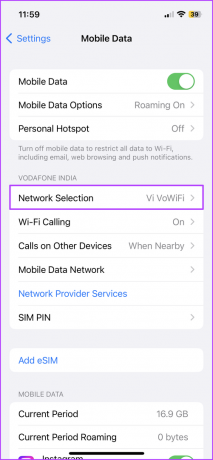
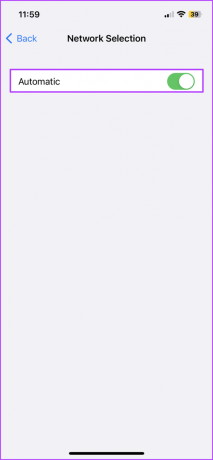
Korak 4: Nakon nekoliko sekundi ponovno ga uključite.
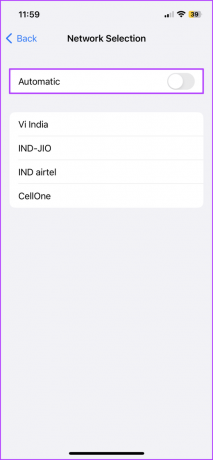
7. Ponovno umetnite SIM
Iako se to ne događa često, fizička SIM kartica može poremetiti mrežnu vezu. A jednostavno resetiranje pomoći će vam da se riješite SOS-only na iPhoneu. Dakle, izvadite SIM iz svog uređaja, ponovno pokrenite iPhone i zatim ponovno umetnite SIM.
Bilješka: Osim ako vam operater ne naloži, nemojte resetirati eSIM jer ćete ga tada morati postaviti kao novog.
8. Ažurirajte iOS
Možda vidite SOS simbol zbog problema sa softverom. Srećom, to možete jednostavno riješiti ažuriranjem OS-a. Dakle, provjerite je li dostupno ažuriranje i instalirajte ga.
Korak 1: Idite na Postavke i dodirnite Općenito.
Korak 2: Odaberite Ažuriranje softvera.
3. korak: Ako je dostupno, dodirnite Preuzmi i instaliraj.


9. Resetirajte svoje mrežne postavke
Ako gore navedene metode nisu riješile SOS samo na iPhoneu, vrijeme je da isprobate krajnji korak za rješavanje problema. Zašto ultimativni?
Jer će izbrisati pohranjene Bluetooth uređaje, Wi-Fi lozinke, VPN konfiguracije i još mnogo toga. Dakle, zabilježite sve potrebne detalje prije nego što nastavite s ovom metodom.
Korak 1: Pokrenite Postavke i idite na Općenito.
Korak 2: Pomaknite se prema dolje i odaberite "Prijenos ili resetiranje iPhonea".
3. korak: Ovdje odaberite Reset.


Korak 4: Dodirnite Reset Network Settings i unesite šifru ako se to od vas zatraži.
Korak 5: Ponovno dodirnite Reset Network Settings za potvrdu radnje.


10. Obratite se svom mobilnom operateru
Pokrili smo gotovo sve aspekte. Međutim, ako i dalje vidite SOS ili SOS samo pored Wi-Fi ikone, samo vam vaš operater može pomoći da izađete iz situacije. Dakle, nazovite ih i popravite ovu stvar.
Naime, oni će vam u početku predložiti da ponovite ove korake, stoga im recite koje ste već poduzeli pokušaje rješavanja problema. Ako ni ovaj napor ne urodi plodnim rezultatima, pokušajte kontaktirati Apple podršku za rješenje,
SOS Samo u iOS-u 16
Dakle, pitate li se postoji li ikakva korelacija između Appleovih najnovijih Hitni SOS putem satelita značajka poziva i ovaj problem? Odgovor je ne i da. Ne, jer je značajka ograničena na seriju iPhone 14 (a možda i novije).
I da, jer postoje šanse da je podržavajući iOS 16 greškom podesio neke postavke na vašem iPhoneu. Nadamo se da su vam ovi popravci pomogli da isključite samo SOS.



